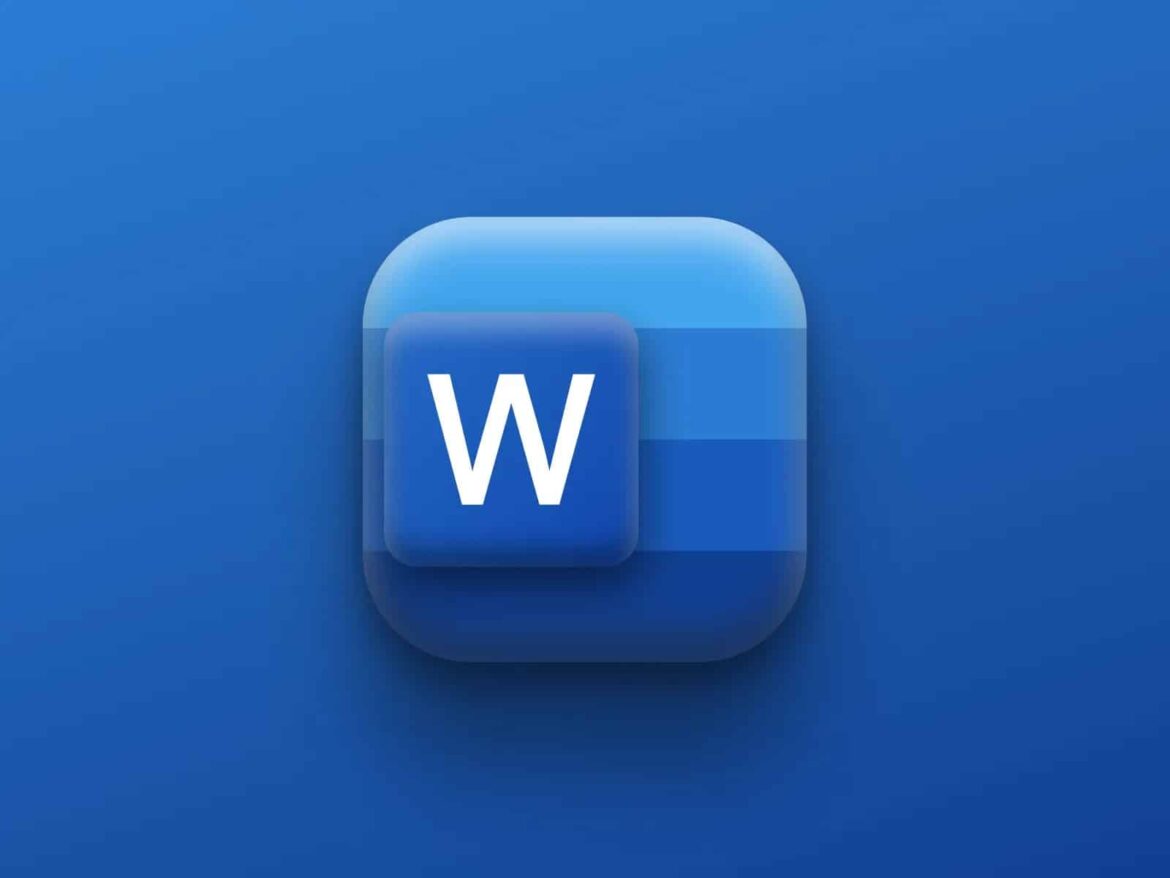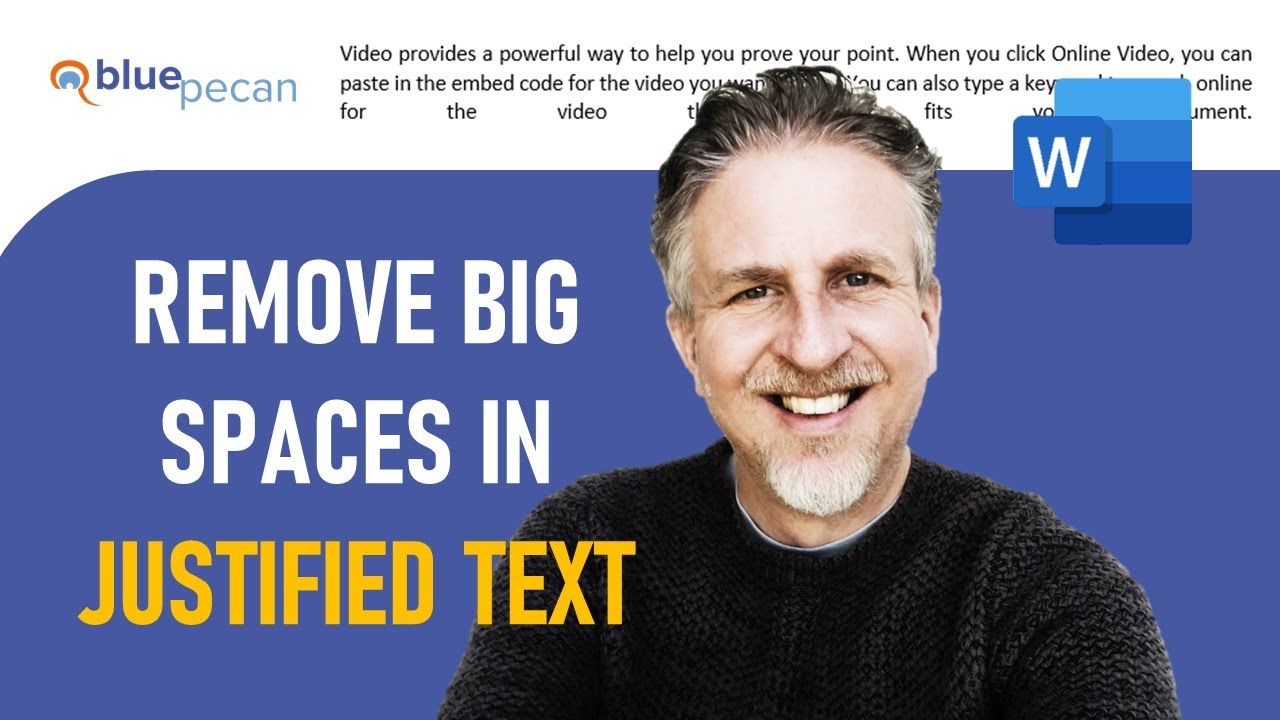481
Wordで段落を中央揃えにすると、隙間ができてしまうことがよくあります。ここでは、表示を改善する方法を紹介します。
Word: 段落を中央揃えで隙間なくフォーマットする
ブロック配置は整然として見えますが、テキストに不格好な隙間が生じることがよくあります。Wordの適切な設定(自動改行など)を使用すれば、文字の表示を大幅に改善できます。
- Wordを起動し、上部ツールバーの「レイアウト」タブ(旧「ページレイアウト」)に移動します。「ページ設定」カテゴリに「単語の分割」オプションがあります。
- ここで「自動」を選択して、単語の分割を有効にします。これにより、Word はテキストを均等に分散し、より調和のとれたブロック配置になります。
- 注:「単語の分割オプション」では、連続する分割線の最大数などの追加設定を指定できます。
手動の分割記号を使用する
特定の単語が不自然に改行される場合は、手動で分割位置を挿入できます:
- 単語の区切りたい位置にカーソルを置きます。
- Ctrl + ハイフン(-)を押して、条件付き区切り記号を挿入します。
- この区切りは、単語が行末で改行される必要がある場合にのみ表示されます。
- 段落ごとの単語の区切りを無効にする
- 個々の段落で単語の分割を無効にできます。これは、見出しや短い段落など、分割が望ましくない場合に特に便利です。
分割したい段落を選択します。
- 「スタート ☻ 段落」をクリックし、段落メニュー(右下にある小さな矢印)を開きます。
- 「行とページの区切り」タブに切り替えます。
- 「単語の分割をしない」を有効にします。
コンパクトなブロック揃えのためのタイポグラフィのヒント
ブロック揃えの品質をさらに向上させるには、タイポグラフィの細部にも注意することをおすすめします:
- 文字間隔を調整する:「フォント ☻ 詳細設定」で文字間隔を少し狭く(「文字間隔:狭」)に設定すると、空白を削減できます。
- より狭いフォントを使用する:Calibri、Segoe UI、またはArial Narrowなどの代替フォントを使用すると、読みやすさを損なうことなく、より密なテキスト表示が可能です。